Bộ chuyển đổi tốt nhất và dễ sử dụng chuyển đổi MOV sang WMV mà bạn phải thử!
Apple đã tạo ra các tệp MOV và nó là một trong những định dạng tệp phổ biến nhất cùng với WMV, MP4 và AVI. Các tệp MOV có thể chạy qua Windows thông qua việc sử dụng Quicktime. Do đó, nếu bạn muốn chuyển đổi tệp MOV của mình, chúng tôi khuyên bạn nên chuyển đổi nó thành tệp WMV. Vì Hệ thống Windows thường phát định dạng tệp này. Do đó, nếu bạn muốn biết cách chuyển đổi MOV sang WMV, đây là bài viết hoàn hảo cho bạn đọc.
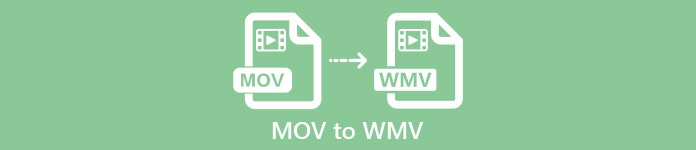
Phần 1. Chuyển đổi MOV của bạn sang WMV bằng công cụ chuyển đổi ngoại tuyến tốt nhất
Khi nói đến chuyển đổi tệp, chắc chắn rằng FVC Video Converter Ultimate có thể làm điều đó tốt nhất. Công cụ chuyển đổi này là một công cụ ngoại tuyến cho phép bạn chuyển đổi tệp MOV của mình sang WMV, AVI, MP4, M4V, WebM, v.v. Nó cũng có các tính năng tuyệt vời cho phép bạn chỉnh sửa, nâng cao, hợp nhất và nén tệp MOV của mình. Hơn nữa, trình chuyển đổi tệp này có tính năng cho phép chuyển đổi cực nhanh và chuyển đổi MOV sang WMV của bạn một cách nhanh chóng.
Cách chuyển MOV sang WMV bằng FVC Video Converter Ultimate:
Bước 1. Cài đặt FVC Video Converter Ultimate bằng cách nhấp vào Tải xuống miễn phí biểu tượng bên dưới. Bạn có thể tải xuống trình chuyển đổi này trong cả Windows và MacOS. Sau đó làm theo quy trình cài đặt, sau đó chạy ứng dụng.
Tải xuống miễn phíDành cho Windows 7 trở lênAn toàn tải
Tải xuống miễn phíĐối với MacOS 10.7 trở lênAn toàn tải
Bước 2. Sau khi chạy chương trình, bạn sẽ thấy giao diện đầu tiên của bộ chuyển đổi. Nhấp chuột Thêm các tập tin, hoặc bạn có thể kéo và thả tệp MOV của bạn tới + ký để bắt đầu chuyển đổi tệp MOV của bạn sang tệp WMV.
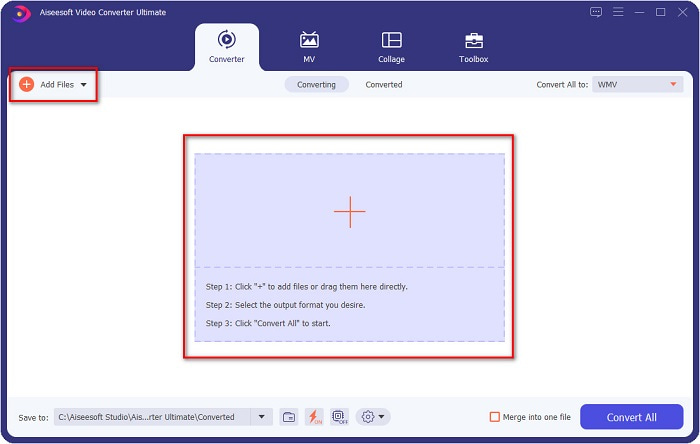
Bước 3. Sau đó nhấp vào Chuyển đổi tất cả thành cái nút. Danh sách các định dạng tệp sẽ xuất hiện để bạn có thể chọn định dạng tệp mong muốn của mình. Và sau đó nhấp vào WMV định dạng tệp.
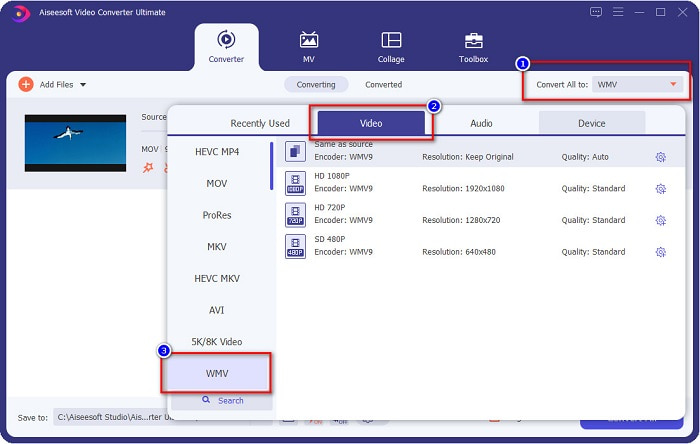
Bước 4. Sau khi bạn chọn định dạng WMV, hãy đánh dấu vào Chuyển đổi tất cả ở góc dưới cùng bên phải để bắt đầu chuyển đổi của bạn. Sau đó, tệp MOV sang WMV của bạn sẽ bắt đầu chuyển đổi. Cuối cùng, chỉ cần đợi vài giây, và thế là xong! Với những bước đơn giản đó, bạn có thể chuyển đổi các tệp MOV sang WMV một cách dễ dàng.
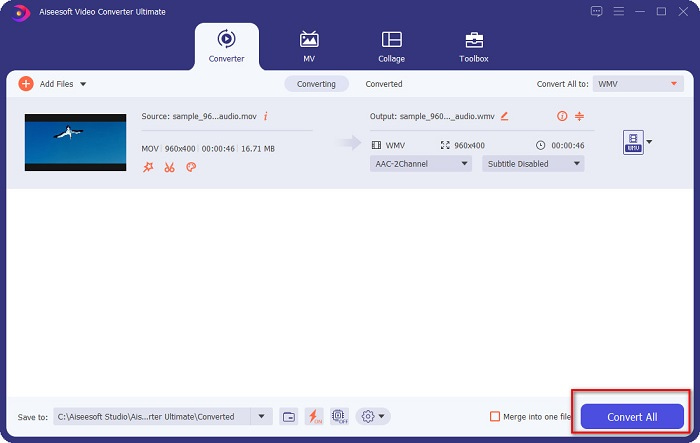
Ưu điểm
- Có tùy chọn để bạn có thể chuyển đổi cực nhanh.
- Cho phép bạn chỉnh sửa, nâng cao và nén tệp của mình.
- Có thể chuyển đổi các định dạng tệp khác nhau bao gồm MOV, WMV, AVI, MP4, M4V, VOB, MPG, v.v.
Nhược điểm
- Để truy cập các tính năng đặc biệt của nó, trước tiên bạn cần mua ứng dụng.
Phần 2. Chuyển đổi MOC sang WMV bằng phần mềm miễn phí
Khi chuyển đổi tệp MOV sang WMV, bạn cũng có thể sử dụng phần mềm miễn phí đã có trên máy tính để bàn của mình. Một trong những trình chuyển đổi phần mềm miễn phí nổi tiếng hiện nay đang sử dụng trình phát phương tiện VLC làm trình chuyển đổi của bạn. Trình phát phương tiện VLC là trình phát đa phương tiện cho phép bạn phát các định dạng phương tiện khác nhau. Hơn nữa, phần mềm miễn phí này cũng có thể chuyển đổi các tập tin. Do đó, hãy đọc các bước dưới đây nếu bạn muốn chuyển đổi MOV sang WMV với phần mềm miễn phí sử dụng VLC.
Bước 1. Mở VLC Media Player, nhấp vào Phương tiện truyền thông nằm phía trên giao diện của phần mềm và chọn Chuyển đổi / Lưu.
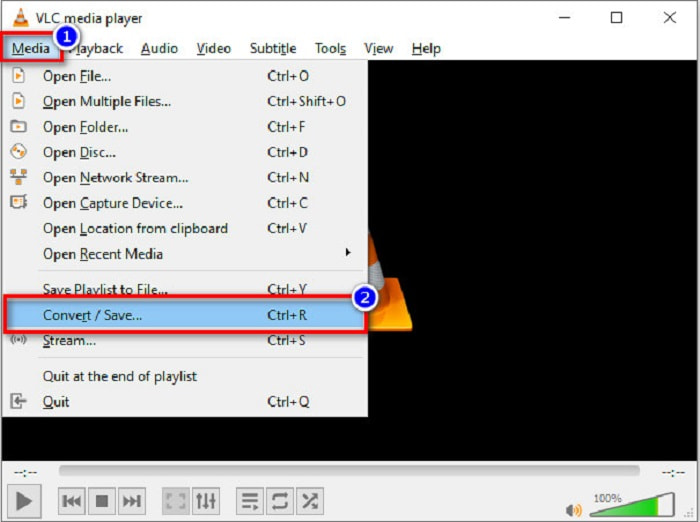
Bước 2. Sau đó, nhấp vào Thêm vào để chọn định dạng MOV của bạn. Định dạng tệp sẽ xuất hiện trong danh sách. Sau đó nhấp vào Chuyển đổi / Lưu để chuyển sang bước tiếp theo.
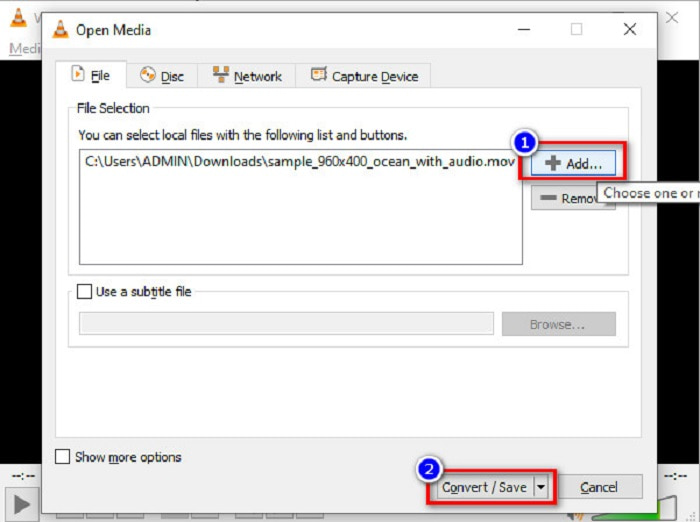
Bước 3. Cuối cùng, chọn WMV và chọn tệp đích của bạn bằng cách nhấp vào Duyệt qua, sau đó nhấp vào Khởi đầu để bắt đầu chuyển đổi.
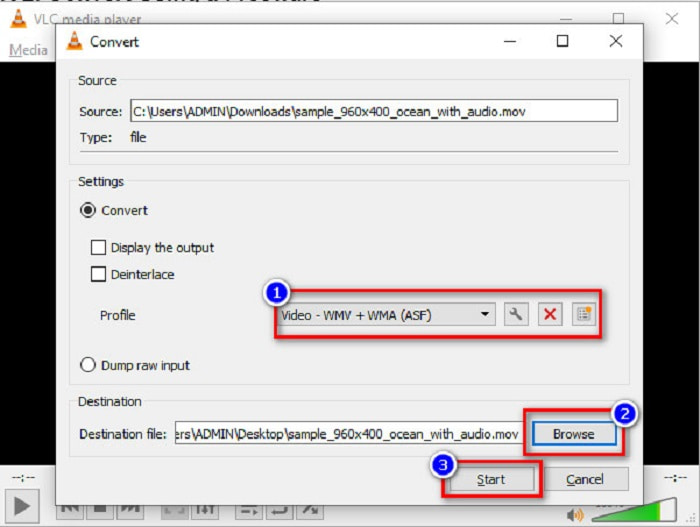
Phần 3. Chuyển đổi MOV sang WMV bằng công cụ chuyển đổi trực tuyến
Nếu bạn tự hỏi làm thế nào bạn có thể chuyển đổi tệp MOV sang tệp WMV trực tuyến, chúng tôi có một công cụ trực tuyến dành riêng cho bạn. FVC Free Video Converter Online là một công cụ chuyển đổi trực tuyến cho phép bạn chuyển đổi các tệp MOV của mình sang WMV, MP4, AVI, MPG, v.v. Công cụ chuyển đổi này rất dễ sử dụng, vì vậy bạn sẽ không gặp khó khăn khi chuyển đổi tệp. Tuy nhiên, bạn có thể gặp phải tình trạng chuyển đổi chậm vì trình chuyển đổi này dựa trên web. Tuy nhiên, nó là một công cụ chuyển đổi hiệu quả để chuyển đổi video từ MOV sang WMV trực tuyến và được nhiều người sử dụng.
Dưới đây là các bước về cách bạn có thể chuyển đổi bằng công cụ chuyển đổi trực tuyến này:
Bước 1. Trước tiên, hãy mở trình duyệt của bạn, sau đó tìm kiếm FVC Free Video Converter Online.
Bước 2. Sau khi mở trình chuyển đổi trong trình duyệt, hãy nhấp vào Thêm tệp để chuyển đổi. Sau đó, trình chuyển đổi sẽ bắt đầu phóng. Và sau đó, bạn sẽ được chuyển hướng đến các tệp máy tính của mình, nơi bạn sẽ chọn tệp MOV của mình, sẽ được chuyển đổi.
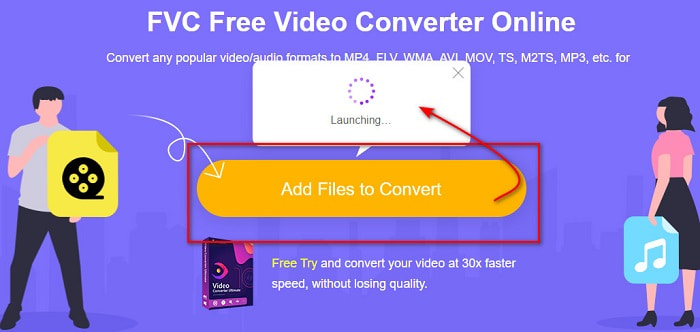
Bước 3. Trong giao diện thứ hai của phần mềm, bên dưới, bạn sẽ thấy danh sách các định dạng tập tin mà bạn có thể lựa chọn WMV định dạng tệp mà bạn muốn.
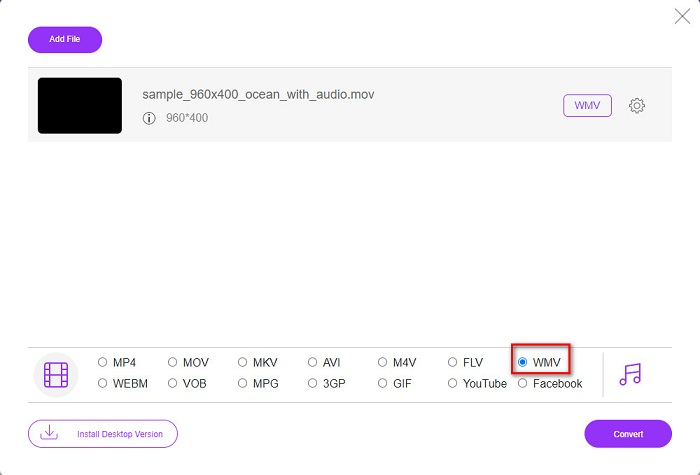
Không bắt buộc. Bằng cách nhấp vào cài đặt , bạn có thể thay đổi nghị quyết và tốc độ bit video của tệp của bạn. Sau đó nhấp vào đồng ý để thiết lập các điều chỉnh của bạn.
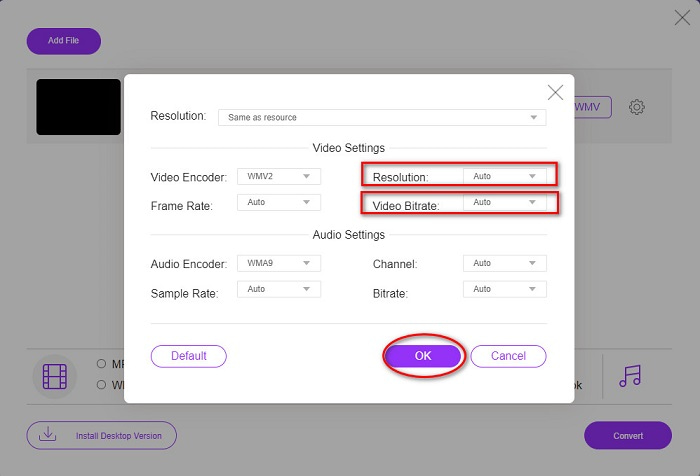
Bước 4. Sau khi chọn định dạng WMV, hãy đánh dấu vào Đổi để chuyển đổi tệp MOV của bạn thành tệp WMV. Cuối cùng, hãy đợi chuyển đổi của bạn được hoàn thành. Và ở đó bạn đi! Đơn giản như vậy, bạn có thể chuyển MOV sang WMV.
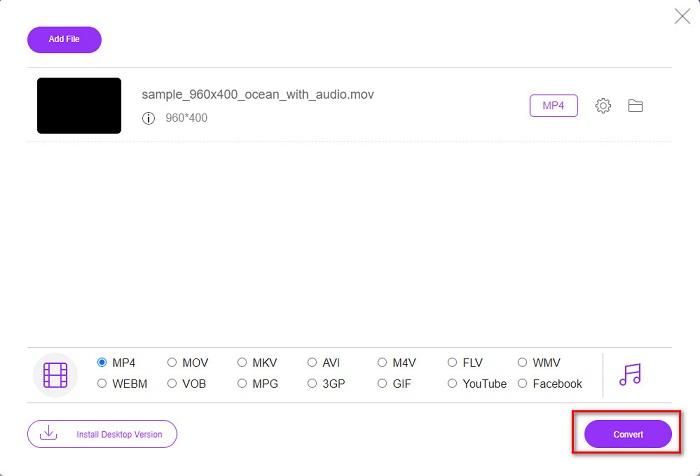
Phần 4. Kiến thức mở rộng về tệp MOV và tệp WMV
MOV là một định dạng tệp mà MacOS hỗ trợ rộng rãi. Mặc dù bạn có thể phát các tệp MOV trong Windows, nhưng bạn vẫn cần sự hỗ trợ của Quicktime. Ngoài ra, tệp MOV được lưu ở Định dạng tệp Quicktime. Vì nó chủ yếu được hỗ trợ bởi nền tảng Quicktime và Mac, nó đã trở thành một trong những định dạng tệp phổ biến nhất hiện nay. Trong khi so sánh, WMV hoặc Windows Media Video được hỗ trợ bởi nhiều thiết bị, chủ yếu là Hệ thống Windows. Hơn nữa, định dạng tệp này sử dụng máy nén, cho phép bạn giảm kích thước tệp của mình mà chất lượng không bị ảnh hưởng.
Phần 5. Câu hỏi thường gặp Về cách chuyển đổi MOV sang WMV
Việc chuyển đổi MOV sang WMV có ảnh hưởng đến chất lượng tệp của tôi không?
Có một số trường hợp chất lượng tệp của bạn sẽ bị ảnh hưởng, tùy thuộc vào trình chuyển đổi mà bạn sẽ sử dụng. Có những bộ chuyển đổi không thể hỗ trợ video pixel chất lượng cao.
QuickTime có hỗ trợ tệp WMV không?
Trình phát QuickTime không thể hỗ trợ tệp WMV. Tuy nhiên, bạn có thể chuyển đổi các tệp WMV của mình sang các định dạng tệp được Quicktime hỗ trợ, bao gồm MOV, MP4, M4V, v.v. Để biết thêm thông tin về chuyển đổi WMV sang MOV, nhấp vào liên kết này.
Bạn có thể nén các tệp MOV không?
Sử dụng tệp ZIP có thể nén các tệp MOV và các tệp khác. Tuy nhiên, nén các tệp MOV bằng ZIP sẽ chỉ giảm một phần trăm nhỏ của nó. Do đó, chúng tôi khuyên bạn nên chuyển đổi tệp của mình sang định dạng tệp có kích thước nhỏ hơn bằng cách sử dụng các trình chuyển đổi được trình bày ở trên.
Phần kết luận
Như đã trình bày ở trên, có nhiều loại bộ chuyển đổi để bạn lựa chọn. Bạn có thể chọn nếu bạn muốn một bộ chuyển đổi trực tuyến, ngoại tuyến hoặc phần mềm miễn phí. Các bộ chuyển đổi này có những điểm khác biệt và tính năng khác nhau mà bạn có thể thử. Tuy nhiên, chúng tôi khuyên bạn nên sử dụng FVC Video Converter Ultimate vì nó có nhiều tính năng hơn các bộ chuyển đổi khác. Ngoài ra, nó có thể chuyển đổi cực nhanh và hiệu quả. Tải xuống ngay bây giờ để trải nghiệm những tính năng tuyệt vời này mà trình chuyển đổi của anh ấy cung cấp.



 Chuyển đổi video Ultimate
Chuyển đổi video Ultimate Trình ghi màn hình
Trình ghi màn hình







